
Word回车符号怎么删除?Word中的回车符号,也被称为段落标记,是用于标识文档中的段落分隔的符号。在Word文档中,回车符号的显示和隐藏、删除或替换等操作,下面小编就来将Word回车符号删除教程分享给大家,一起来往下看看吧。
第一步:双击打开需要批量删除回车符的Word文档;
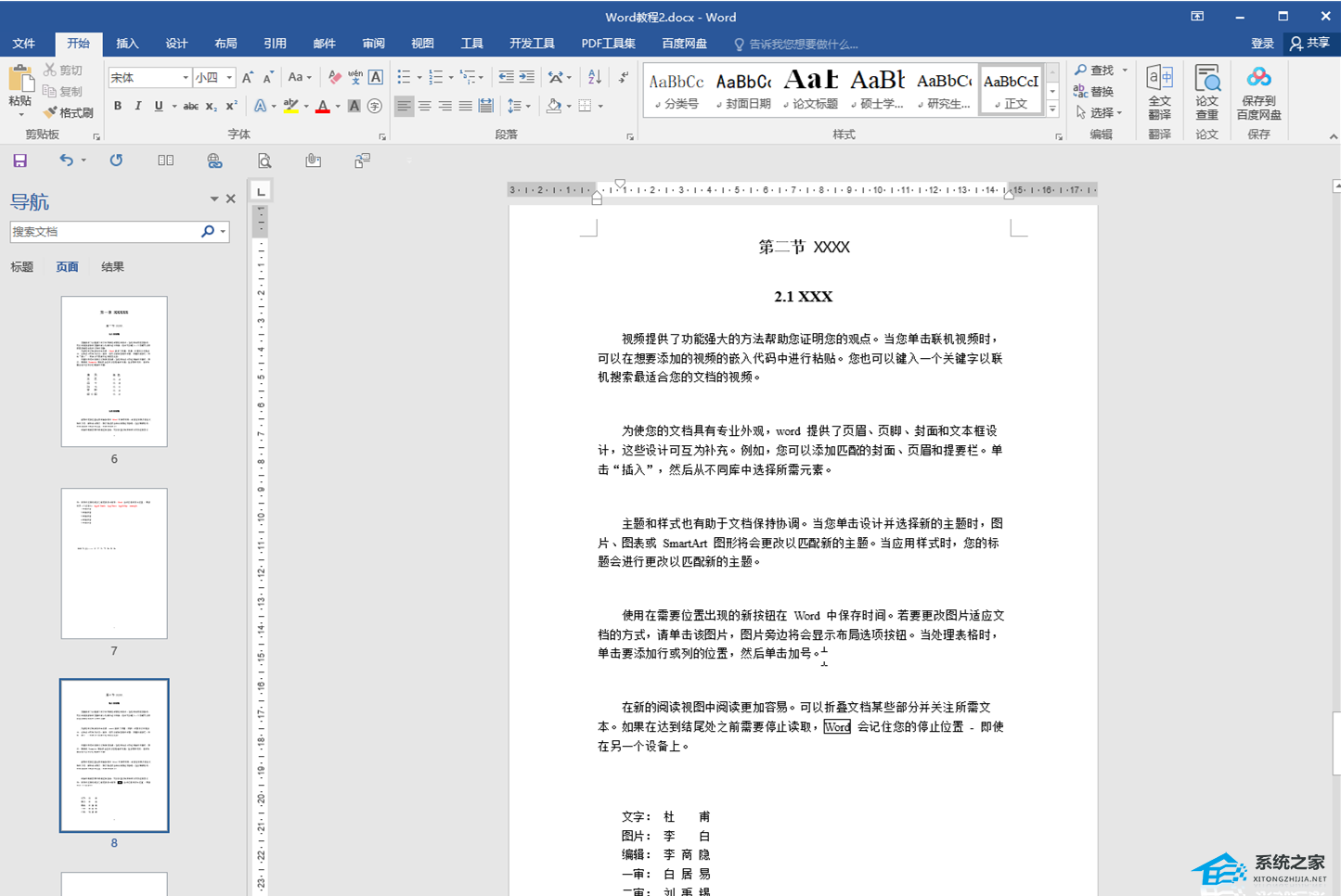
第二步:按Ctrl+H键,或者在“开始”选项卡中点击“替换”,在打开的窗口中点击“更多”;
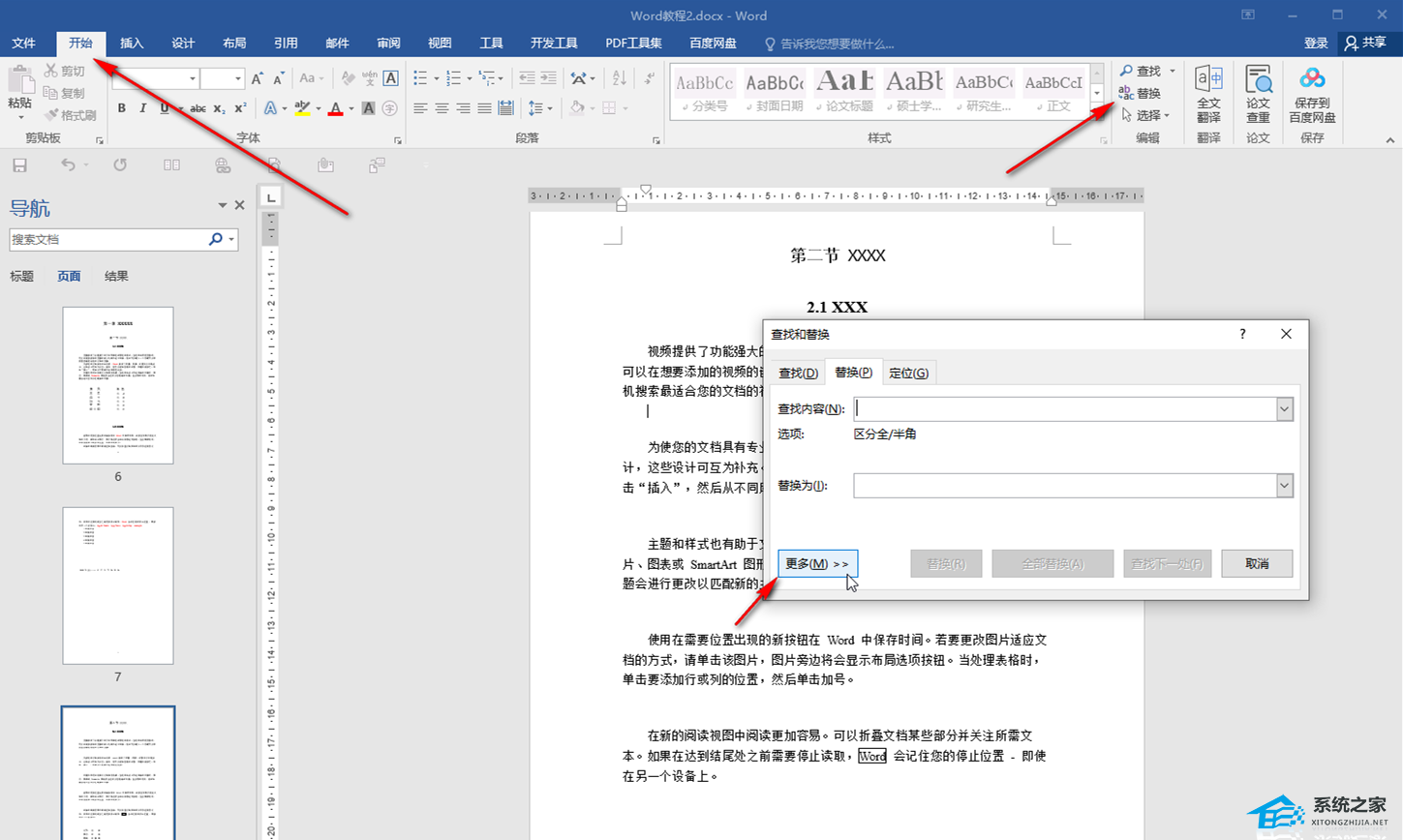
第三步:定位到“查找内容”的输入框,点击“特殊格式”——“段落标记”,操作两次,添加两个段落标记符号;

第四步:定位到“替换为”的输入看,操作一次,添加一个段落标记符号,然后点击“全部替换”;
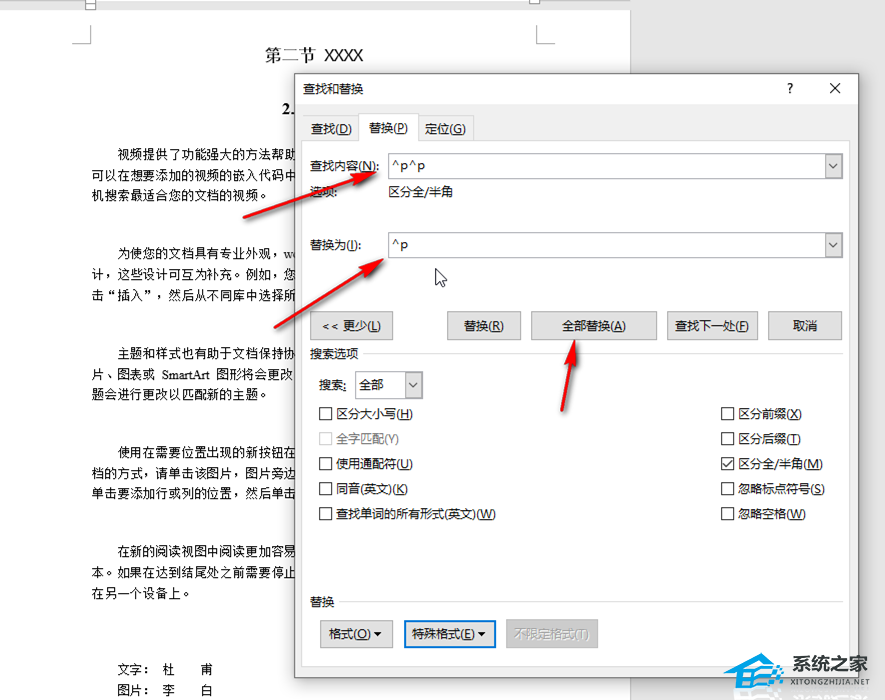
第五步:可以看到全部完成,完成XX处替换的替换,点击确定并点击关闭窗口就可以了。如果点击全部替换后,发现还有一些没有替换完,可以点击“查找下一处”——“替换”按钮进行替换操作。

以上就是Word回车符号删除教程的全部内容了,解锁软件新境界,J8APP为您呈现多样化的实用教程,让学习变得有趣又高效!

47.2 MB
点击查看
13.3 MB
点击查看
22.68MB
点击查看
31.00MB
点击查看
50.74MB
点击查看
168.83MB
点击查看